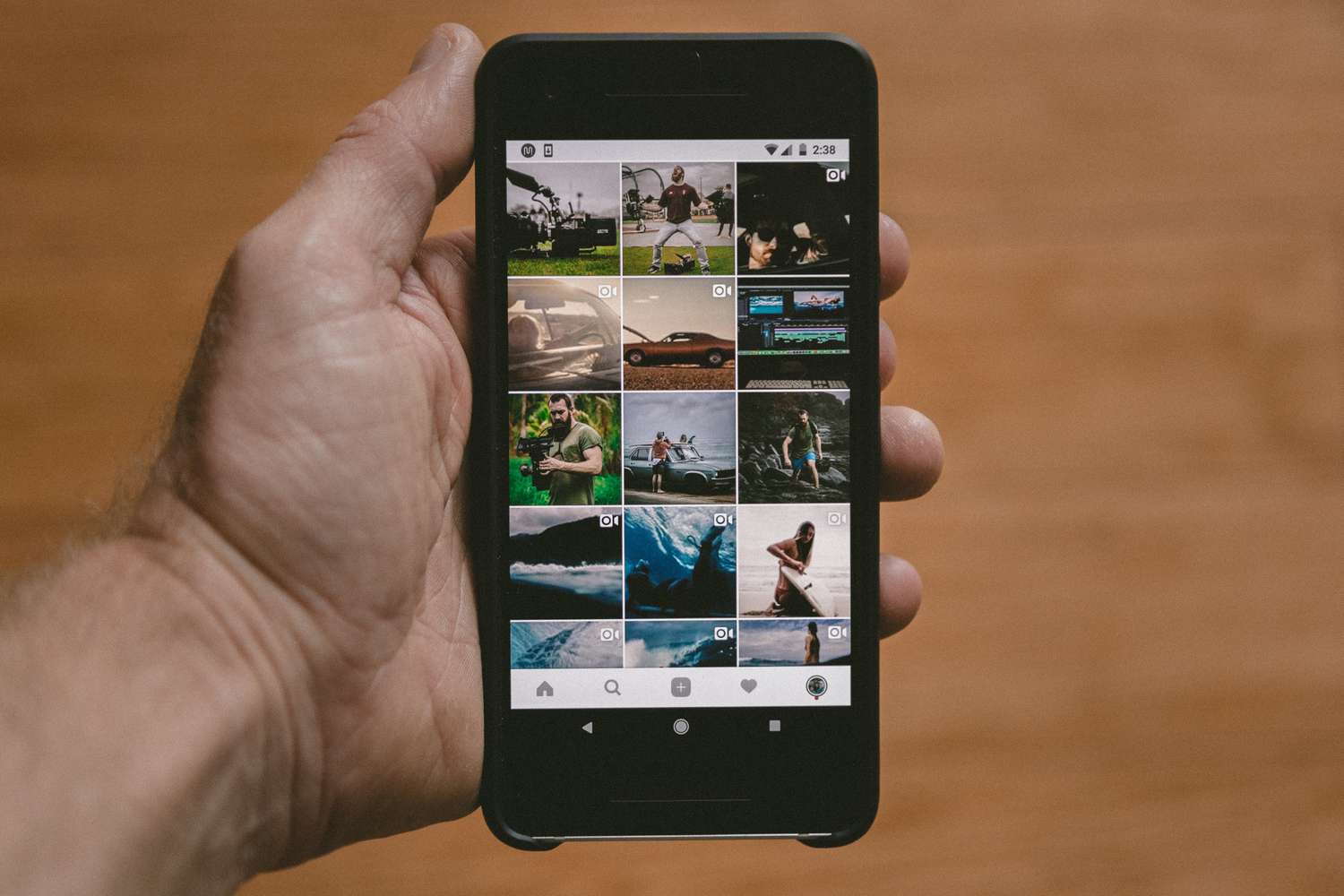Instagramin Photo Map -ominaisuus poistettiin käytöstä asteittain vuonna 2016. Vaikka käyttäjät voivat edelleen merkitä sijainteja viesteihinsä, muokata niitä julkaisun jälkeen ja etsiä sijainteja, käyttäjillä ei ole enää omia karttavälilehtiä profiileissaan, jotka sisältävät viestit, joihin he ovat merkinneet sijainteja. Tämän artikkelin vaiheet eivät ole enää hyödyllisiä nykyisille Instagram-profiileille, mutta olemme jättäneet ne tiedoksi. Jos olet ottanut käyttöön Photo Map -ominaisuuden Instagram-tililläsi, jonka löydät napauttamalla pientä sijaintikuvaketta profiilisi välilehdellä, sinun pitäisi pystyä näkemään maailmankartan, jossa on pieniä kuvia Instagram-viesteistäsi merkittyinä paikoissa, joissa sinä otit ne. Valitettavasti unohdamme joskus, että olemme ottaneet käyttöön Photo Map -vaihtoehdon ja olemme liian innokkaita jakamaan uutta valokuvaa tai videota poistamatta sijaintia käytöstä. Jos et tiedä, kuinka asetat sijainnin valokuvillesi tai videoillesi, katso tämä vaiheittainen opetusohjelma, joka näyttää, kuinka se tehdään. Jos olet jo lähettänyt valokuvan tai videon, jonka sijainti on liitetty valokuvakorttiisi, voit korjata sen. Aloita avaamalla Instagram-sovellus mobiililaitteellasi. Sinun kannattaa harkita kahdesti sijaintisi jakamista Instagramissa tietosuojasyistä. Jos päätät jakaa sijaintisi, harkitse Instagram-profiilisi yksityistämistä, jotta vain seuraajasi näkevät viestisi.
Käytä valokuvakorttiasi Instagram-sovelluksessa
Siirry käyttäjäprofiilisi välilehteen Instagram-mobiilisovelluksessa ja napauta sijaintikuvake näkyy valikossa suoraan kuvavirran yläpuolella, jotta pääset valokuvakorttiisi. Tällä hetkellä Instagram ei salli käyttäjien vaihtaa sijaintia kuvissa tai videoissa, jotka on jo julkaistu. Voit kuitenkin poistaa valokuvia ja videoita, jotta ne eivät näy valokuvakortillasi, poistamatta niitä Instagram-syötteestäsi. Joten jos sinun on poistettava sijainti valokuvakortistasi, tämän opetusohjelman loput diat sopivat sinulle. Jos todella haluat muokata sijaintia toiseen, et ole onneton, kunnes Instagram tuo lisää muokkausominaisuuksia valokuvakarttaan.
Napauta Muokkaa-vaihtoehtoa oikeassa yläkulmassa
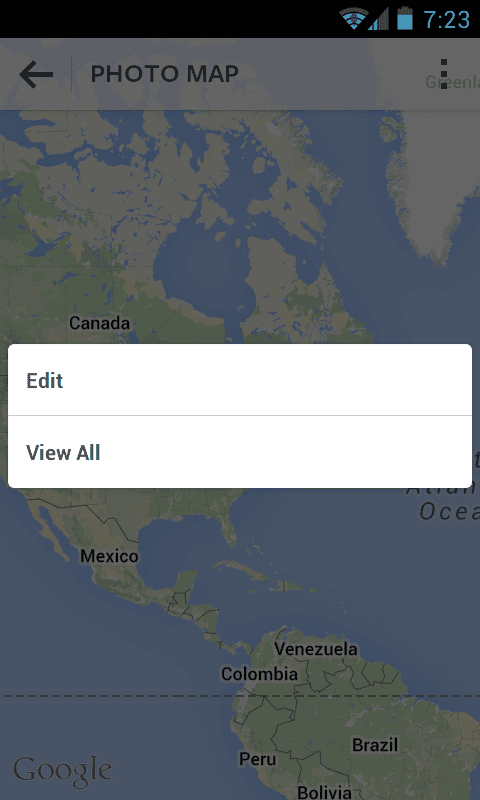
Aloita muokkaaminen napauttamalla valokuvakortin oikeassa yläkulmassa olevaa vaihtoehtoa. iOS:ssä sen pitäisi sanoa muokatamutta Androidilla pitäisi olla kolme pientä pistettä joka tuo esiin muokkausvaihtoehdon. Lehdistö kokoelma julkaisuja (tai yksittäisiä valokuvia/videoita) valokuvakortilla saadaksesi ne muokkaustyyliin. Kun lähennät paikkoja, voit valita tarkempia viestikokoelmia muokattaviksi.
Poista valinta valokuvista tai videoista, jotka haluat poistaa valokuvakortistasi
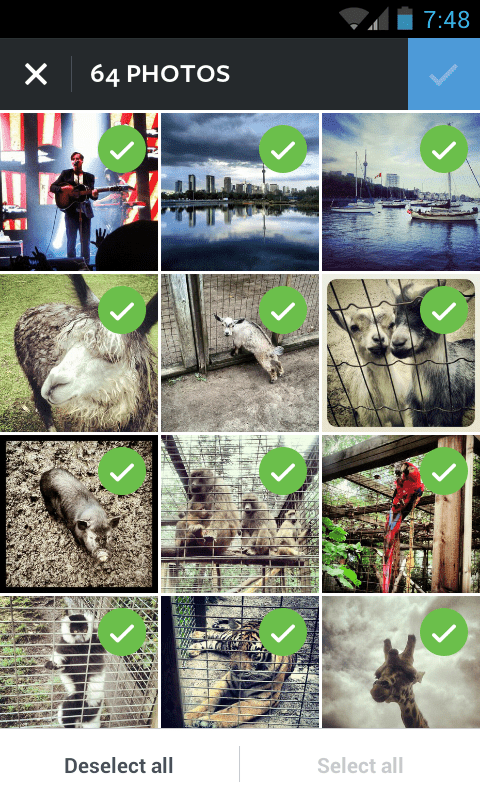
Kun olet valinnut muokattavat valokuvat/videot, sinun pitäisi nähdä ne ruudukkomaisessa syötteessä, jossa on vihreät valintamerkit. Voit napauttaa mitä tahansa viestiä poistaaksesi valinnan ja poistamalla sijaintitunnisteen valokuvakortistasi. Voit myös käyttää Valitse kaikki tai poista kaikki valinnat vaihtoehdot alareunassa, jos haluat poistaa suuria viestikokoelmia valokuvakortistasi. Kun olet poistanut valinnan valokuvista tai videoista, jotka haluat poistaa valokuvakortistasi, napauta Tehty oikeassa yläkulmassa tallentaaksesi muutokset.
Muista asettaa valokuvakorttiasetukseksi «Pois», kun lähetät
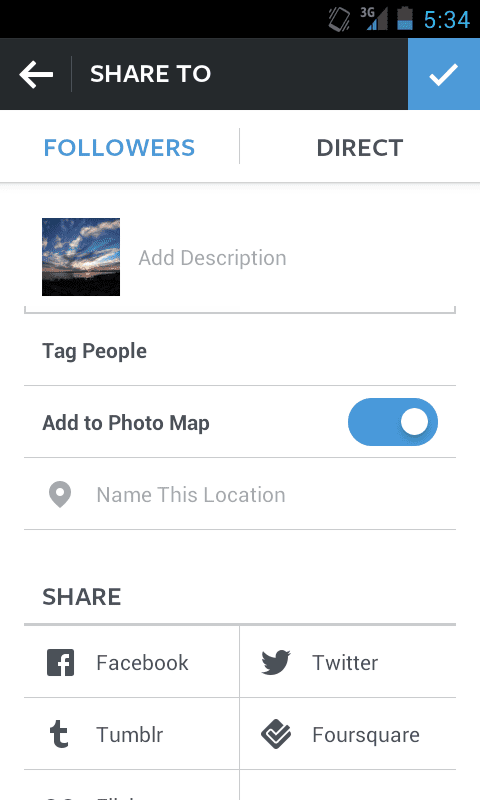
Vältä sijaintisi vahingossa jakaminen muista kytkeä Photo Map -vaihtoehto (näkyy kuvateksti-/viestisivulla kuvan tai videon muokkauksen jälkeen) käytöstä pois päältä. Kun otat sen käyttöön uutta viestiä varten, se pysyy päällä kaikissa tulevissa viesteissäsi, ellet sammuta sitä manuaalisesti, joten on helppoa lähettää valokuvia tai videoita valokuvakortille tietämättään. Jos haluat pitää Instagram-tietosi entistä turvallisempana, harkitse yksityisten valokuvien ja videoiden lähettämistä seuraajille Instagram Directin kautta.